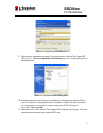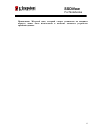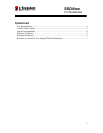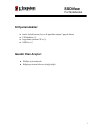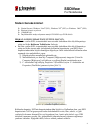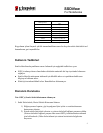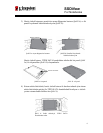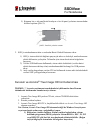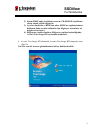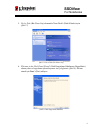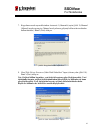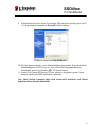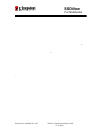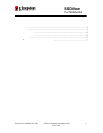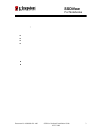SSDNow
For Notebooks
7
5) Kutunun üst ve alt panellerini hizalayın ve bu iki panel yerlerine oturana kadar
birlikte kaydırın (Şekil 5).
Şekil 5: Panelleri yerlerine oturtun.
2. SSD’yi notebookunuza takın ve ardından Harici Sürücü Kutusunu takın:
1) SSD’yi sistem sürücüsü bağlantı parçasıyla takın ve sürücüyü, notebookunuzun
sürücü bölmesine yerleştirin. Talimatlar için sistem üreticinizin belgelerine
başvurun.
2) Verilen USB kablosunu kullanarak, sistem sabit sürücüsünü (verilen harici
sürücü kutusuna takılmış olan) notebookunuzdaki herhangi bir USB portuna
takın.
3) Artık verilen kopyalama yazılım CD’sini kullanarak sistem sabit sürücünüzdeki
verileri SSD’ye kopyalamaya hazırsınız.
Kurulum ve Acronis
®
True Image HD’nin Kullanılması
ÖNEMLİ: ** Acronis yazılımının tam sürümlerini yüklemeden önce Deneme
sürümlerini kaldırmanız önemle tavsiye olunur.
1. Acronis True Image HD yazılım CD’sini, sistem CD-ROM sürücüsüne
yerleştirin.
2. Sistemi yeniden başlatın.
3. Acronis True Image HD CD’si, önyüklenebilir disktir ve Acronis True Image HD
ekranını açacaktır.
Not: Sistem, Acronis True Image HD ekranında değil de Windows’ta açılıyorsa
veya tam olarak açılmıyorsa, aşağıdakileri yapın:
1) Bilgisayarı yeniden başlatın. Sistem yeniden başlatılırken, sistem
kurulum programını (BIOS) çalıştırın. Sistem BIOS’u, ESC, F1, F12
veya DELETE gibi özel bir tuşa basılarak etkinleştirilebilir. (Doğru
tuş için bilgisayar sisteminize ait belgelere başvurun.)